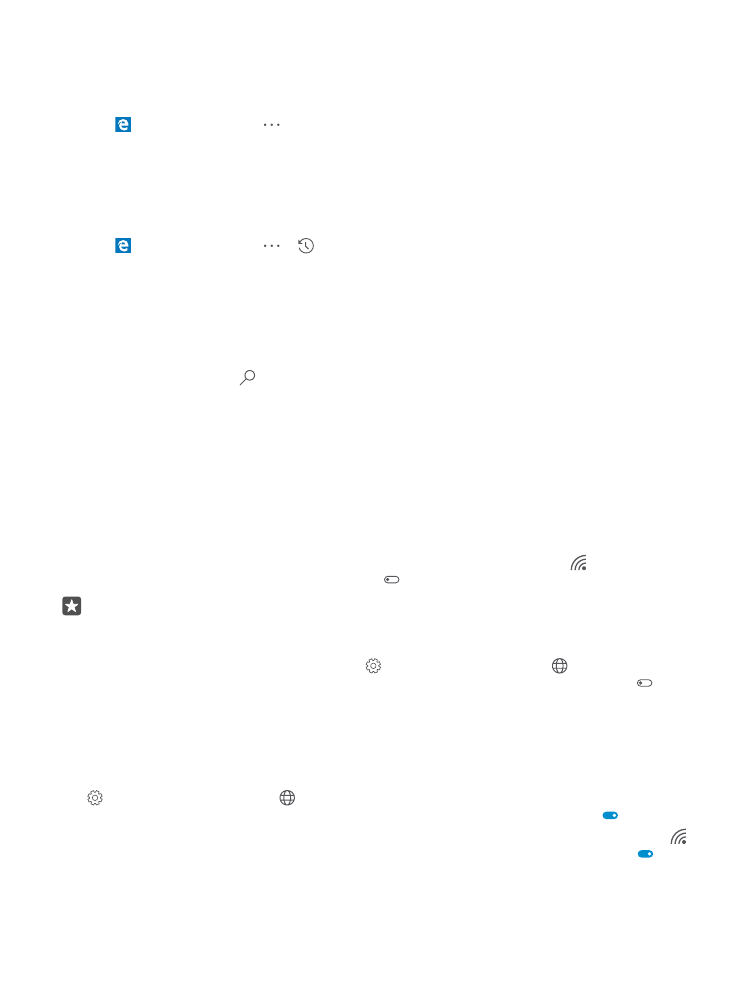
Rozwiązywanie problemów z połączeniem internetowym
Niedziałające połączenie internetowe
• Sprawdź połączenie danych komórkowych. Przesuń palcem od góry ekranu w dół, dotknij
Wszystkie ustawienia > Sieć i połączenia bezprzewodowe > Komórkowe i
SIM i sprawdź, czy opcja Transmisja danych jest ustawiona na wartość Wł. .
• Sprawdź połączenie Wi-Fi. Przesuń palcem od góry ekranu w dół, naciśnij i przytrzymaj
Wi-Fi, a następnie upewnij się, że opcja Sieci Wi-Fi jest ustawiona na wartość Wł. oraz
że masz połączenie z siecią.
© 2016 Microsoft Mobile. Wszelkie prawa zastrzeżone.
99
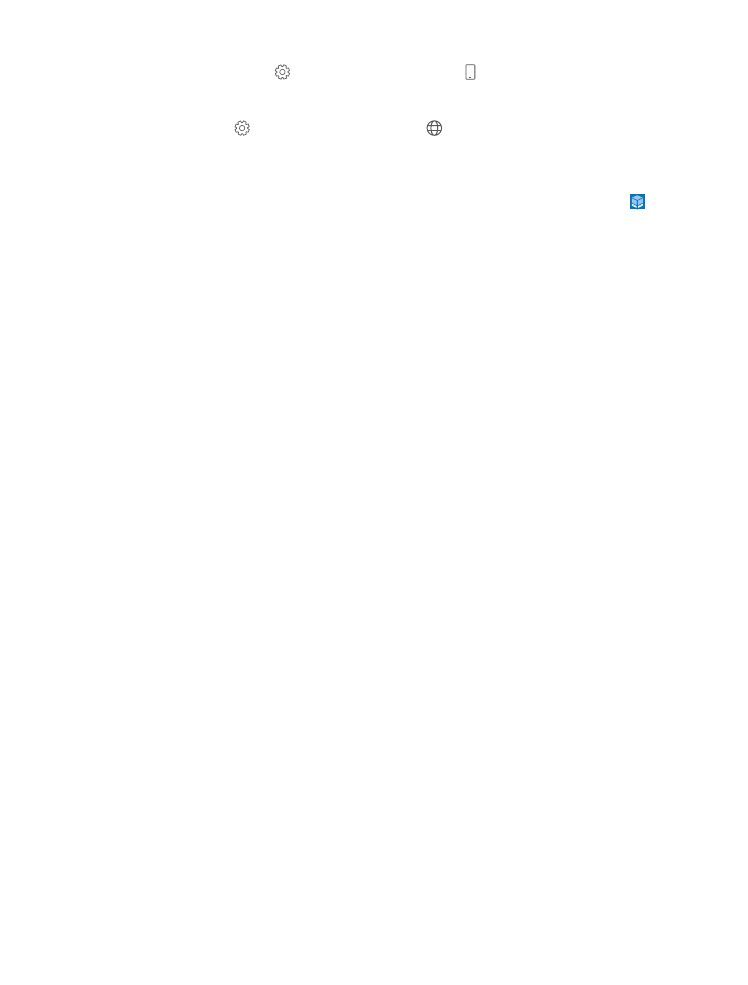
• Upewnij się, że tryb oszczędzania baterii nie jest włączony. Przesuń palcem w dół od góry
ekranu, a następnie dotknij Wszystkie ustawienia > System > Oszczędzanie
baterii.
• Jeśli jesteś za granicą, sprawdź, czy masz włączony roaming. Przesuń palcem od góry
ekranu w dół, dotknij Wszystkie ustawienia > Sieć i połączenia
bezprzewodowe > Komórkowe i SIM i sprawdź, czy opcja Opcje roamingu danych jest
ustawiona na wartość korzystaj z roamingu. Łączenie się z Internetem podczas roamingu,
szczególnie za granicą, może znacznie zwiększyć koszty transmisji danych.
• Jeśli instalowane były nowe ustawienia z wiadomości SMS, odinstaluj je. Dotknij
Pamięć > To urządzenie > Aplikacje i gry oraz elementu nowych ustawień i
Odinstaluj.
© 2016 Microsoft Mobile. Wszelkie prawa zastrzeżone.
100